- A+
所属分类:photoshop教程
在我们使用ps进行图片后期处理时,可能会遇到某些场景或某些区域需要我们进行抠图,那对于印章抠取到底该怎么做呢,今天小编就来为大家介绍一下ps抠印章怎么使用的具体方法吧。
1,打开ps软件,进行新建画布操作,将所需要抠取的印章素材导入到ps中。点击ps上方“选择”--“色彩范围”。如图所示。
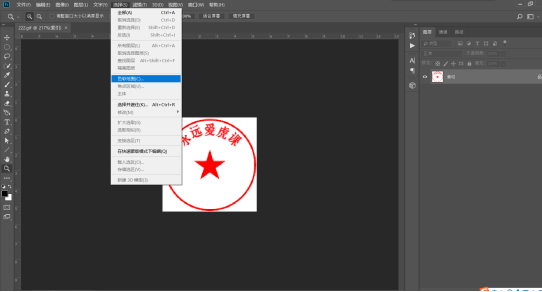
2,选择带“+”的吸管,点击图片中红色的印章,按下“CTRL+shift+i”进行反选,点击“delete”删除多余部分。
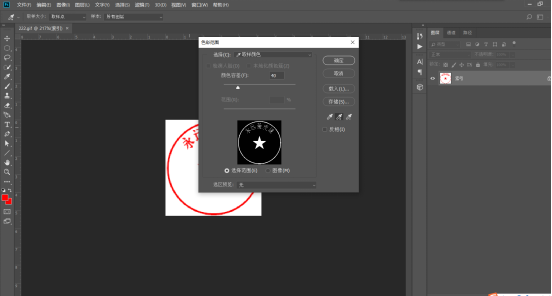
3,按下“CTRL+u”调整色相饱和度,根据显示情况调整合适的参数,使画面更和谐。
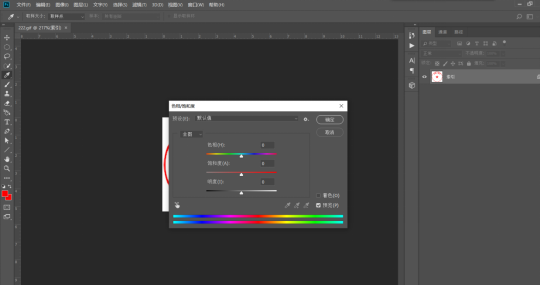
4,就这样我们的印章就抠取成功了,如果面对细节比较多的印章抠取,我们需要用足够的耐心进行抠取,对画面进行放大使抠取范围更加的精细。
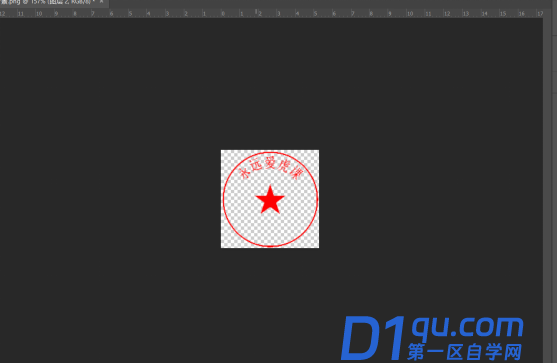
今天小编为大家带来的是ps抠印章的基础操作,抠取的印章也是最基础最简单的印章,在我们生活中,大部分印章都会比较复杂,比如公章,一般是含有所属单位名称、所属单位徽章等,那对我们抠图的技巧会有一个质量的要求,需要的耐心和技巧也会相应增加,希望大家可以在课下好好练习今天小编整理的以上课程,为以后更复杂的抠印章打好铺垫,一起加油吧!




